アセットのインポート
まずはゲームを作るための下準備を行いましょう。「ユニティちゃんパルクール」のときと同様の手順でプロジェクトを作成し、
- Standard Assets
- ユニティちゃんモデル
をインポートしてください。既にStandard Assetsやユニティちゃんがダウンロードされている場合はプロジェクトの作成時に「Add Asset Packeges」ボタンから簡単にインポートできます。
パッケージのインポート
アセットに加えてパッケージもインポートしておきましょう。今回は「ProBuilder」を使うので、パッケージマネージャ(メニューバーの「Windiow」→「Packege Manager」)からインポートしておいてください。
ユニティちゃんを動かす&カメラの設定
次にユニティちゃんを動かせるようにして、さらにカメラがユニティちゃんを追従するように設定します。ユニティちゃんパルクールと全く同様の手順でユニティちゃんを動かすための設定を行ってください。
次にカメラですが、今回はマウスで視点を動かせるタイプではなく単純にユニティちゃんを追従するものを使います。Standard Assetsの中に「MultipurposeCameraRig」というのがあるので、それをシーンに配置してください。そうしたら、「Auto Cam」コンポーネントの設定を下の図のようにし、子の「Pivot」のYを4、Zをー3.5くらいにして、Main CameraのRotationXを30くらいにしてください。
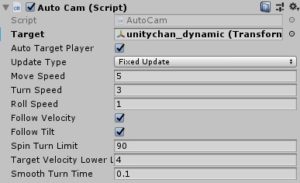
これで下準備は完了です。
次のページ→シングルトンなゲーム管理オブジェクトの作り方

